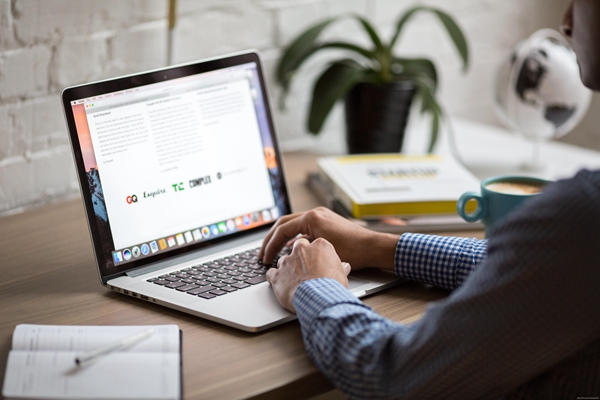如何手动把windows网络设置还原到初始状态?
如何手动把windows网络设置还原到初始状态?
重置网络设置,方法:
重启电脑进入安全模式;
以管理员权限运行命令提示符,依次运行以下命令:
netsh winsock reset
NETSH INT IP RESET
NETSH WINHTTP RESET PROXY
IPCONFIG /FLUSHDNS
win10电脑浏览器怎么恢复出厂设置或格式化?
一、打开Win10左下角的 开始菜单 然后选择进入【电脑设置】。
二、进入电脑设置之后,我们再点击进入左侧底部的【更新和恢复】设置。
三、然后在Win10更新和恢复设置中,再选择【恢复】。
四、接下来我们再点击 删除所有内容并重新安装Windows 下方的【开始】。到这里需要电脑,再次进行恢复操作,接下来就可以看到如下 初始化 设置了,然后我们点击【下一步】即可 Ps.如果电脑中有此前的Win10系统镜像文件,就无需插入安装Win10的U盘。
Win10系统恢复默认浏览器的具体步骤。
1、按下Win+R,输入regedit回车,打开注册表编辑器;
2、定位到以下子项:HKEY_CURRENT_USERSoftwareClasses
3、在Classes下找到。htm/.html,这时你会看到所使用的默认浏览器,
4、我的电脑使用的是firefox,所以此处显示为FirefoxHTML。如果改为系统默认,只需双击键值并输入Htmlfile即可。
win10如何跳过首次联网?
Win10可以通过设置跳过首次联网。
Win10在首次安装后会提示用户连接网络并进行一系列设置,包括登录Microsoft账户、更新系统等等,但有时候用户可能不想联网或者无法联网,那么就需要跳过这个步骤。
具体跳过的步骤如下:1. 在首次联网提示界面,按下Shift键同时点击“跳过这一步”按钮;2. 在下一步中选择“离线帐户”(如果选择联网帐户,会需要重新联网);3. 完成其它设置。
需要注意的是,跳过首次联网可能会导致一些系统更新或者应用程序无法正常运行,用户需要自己权衡利弊。
在Windows 10中,首次联网是为了激活系统和更新操作系统,但有时候我们可能不想在首次联网时执行这些操作,可以使用以下方法跳过首次联网:
1. 在安装过程中断网
在安装Windows 10时,可以在联网前断开网络,这样可以跳过首次联网,然后在系统安装完成后再联网激活系统和更新操作系统。
2. 使用本地帐户登录
在安装Windows 10时,可以选择使用本地帐户登录,而不是Microsoft帐户登录,这样可以跳过首次联网。在安装完成后再使用Microsoft帐户登录并激活系统和更新操作系统。
3. 使用组策略编辑器
在Windows 10中,可以使用组策略编辑器来配置跳过首次联网。具体步骤如下:
- 按Win + R键打开运行对话框,输入gpedit.msc并按回车键,打开组策略编辑器。
- 在左侧的窗口中依次展开“计算机配置”、“管理模板”、“系统”、“安装”。
- 右侧的窗口中找到“避免连接到Windows更新互联网位置”选项,双击打开并将其设置为“已启用”。